
Uporaba internetskih računa na Macu
Možete koristiti račune za Exchange, Google, Yahoo i druge internetske račune u Mac aplikacijama dodavanjem tih računa svojem Macu.
U postavkama internetskih računa dodajete internetske račune i upravljate postavkama računa. Također možete dodati internetske račune iz određenih aplikacija koje ih koriste.
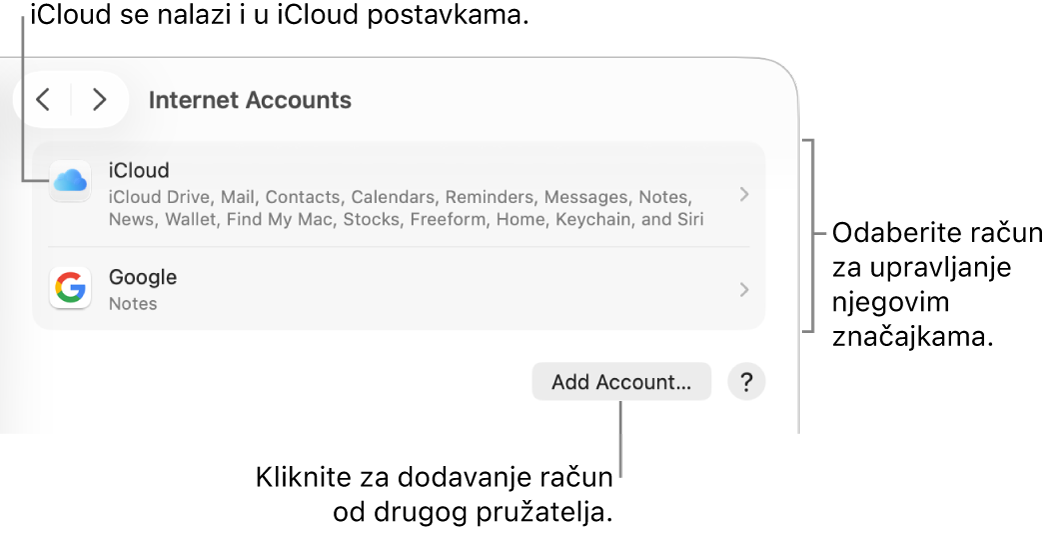
Kada podesite iCloud pomoću iCloud postavki Apple računa, on se također pojavljuje u postavkama Internetskih računa. Možete mijenjati njegove postavke na bilo kojoj od tih lokacija.
Dodavanje računa iz aplikacije
Možete dodavati račune izravno iz aplikacija Kalendar, Kontakti i Mail. Računi koje dodate iz ovih aplikacija pojavljuju se u postavkama Internetskih računa. Prije nego što možete dodati račun iz aplikacije, morate izraditi račun na web stranici pružatelja usluga.
Napomena: Ako želite podesiti i koristiti iCloud prvi put, pogledajte Upravljanje postavkama vašeg Apple računa.
U aplikaciji na Macu kliknite naziv aplikacije u traci s izbornicima, zatim odaberite Dodaj račun.
Primjerice, u Mailu, odaberite Mail > Dodaj račun.
Odaberite pružatelja računa, zatim kliknite Nastavi.
Ako želite dodati račun od pružatelja koji nije naveden na popisu, kao što je račun za poštu ili kalendar vaše tvrtke ili škole, odaberite Drugi [vrsta] račun, kliknite Nastavi pa unesite tražene informacije o računu. Ako vam nisu poznate informacije o računu, informirajte se kod pružatelja računa.
Unesite naziv računa, lozinku i druge tražene informacije.
Ako dodajete račun koji može koristiti više aplikacija, pojavljuje se dijaloški okvir u kojem odabirete aplikacije koje želite koristiti uz taj račun.
Dodajte račun u Postavkama internetskog računa
Prije nego dodate račun u Postavke internetskog računa, morate izraditi račun na internetskoj stranici pružatelja usluga.
Napomena: Ako želite podesiti i koristiti iCloud prvi put, pogledajte Upravljanje postavkama vašeg Apple računa.
Idite u aplikaciju Postavke sustava
 na Macu.
na Macu.Kliknite Internetske račune
 u bočnoj traci. (Možda ćete morati listati prema dolje.)
u bočnoj traci. (Možda ćete morati listati prema dolje.)Kliknite Dodaj račun, zatim kliknite naziv pružatelja računa.
Ako želite dodati račun od pružatelja koji nije naveden na popisu, kao što je račun za poštu ili kalendar vaše tvrtke ili škole, kliknite Dodaj drugi račun, kliknite na vrstu računa koju želite dodati pa unesite tražene informacije o računu. Ako vam nije poznata vrsta računa ili informacije o njemu, informirajte se kod pružatelja računa.
Unesite naziv računa, lozinku i druge tražene informacije.
Ako dodajete račun koji može koristiti više aplikacija, pojavljuje se dijaloški okvir u kojem odabirete aplikacije koje želite koristiti uz taj račun.
Promjena značajki i detalja računa
Idite u aplikaciju Postavke sustava
 na Macu.
na Macu.Kliknite Internetske račune
 u bočnoj traci. (Možda ćete morati listati prema dolje.)
u bočnoj traci. (Možda ćete morati listati prema dolje.)Kliknite na račun, zatim napravite jedno od sljedećeg:
Uključivanje ili isključivanje značajki: Uključite ili isključite bilo koju značajku koju želite koristiti s računom.
Promjena detalja računa: Kliknite na tipku Detalji na vrhu. Za neke račune korisničko ime ili e-mail računa, opis i ostali detalji već su prikazani, a tipka Detalji nije dostupna.
Prestanak korištenja računa
Idite u aplikaciju Postavke sustava
 na Macu.
na Macu.Kliknite Internetske račune
 u bočnoj traci. (Možda ćete morati listati prema dolje.)
u bočnoj traci. (Možda ćete morati listati prema dolje.)Kliknite na račun koji želite prestati koristiti, zatim učinite bilo što od sljedećeg:
Uklonite račun i isključite njegove značajke. Kliknite Obriši račun pri dnu, zatim kliknite U redu.
Isključite posebnu funkciju: Kliknite na preklopku pored značajke.
Napomena: brisanje računa ili isključenje individualnih značajki može ukloniti podatke pohranjene u vašim aplikacijama. Podaci se mogu obnoviti ako uključite značajku ili ponovno dodate račun. Ako niste sigurni, upitajte pružatelja računa.